Cél
Az SQL- és HTTP-csatlakozófüggvények "kimeneteket" küldenek az alkalmazásoknak objektumok vagy tömbök formájában. Ismerje meg, hogyan manipulálhatja az objektumokat az alkalmazásokban.
Ebben a cikkben megtanulhatja...* Hogyan használhatja a csatlakozófüggvények "kimeneteit" egy alkalmazásban?
Hogyan használjuk a Connector-funkciók kimeneteit alkalmazásokban?
Atömbök és az objektumok két népszerű adatszerkezet, amelyeket számos programozási nyelvben használnak. A Tulip mindkét adatszerkezetet felhasználja a Connector Functions-ban:
- Amikor egy SQL csatlakozófüggvény több sort ad ki, a kimenetet objektumokkal teli tömbként küldi el egy alkalmazásnak.
- Amikor egy HTTP-konnektorfüggvény egy kimenetet ad vissza egy tömböt tartalmazó kimenettel, a tömb egy alkalmazásban objektumokkal teli tömbként jelenik meg.
- Amikor egy SQL-csatlakozófüggvény egyetlen sort ad ki, vagy egy HTTP-csatlakozófüggvény bármilyen kimenettel rendelkezik, az értékek kulcs/érték párokként kerülnek tárolásra egy objektumban.
Az objektumok csak egy csatlakozófüggvény sikeres befejezése után hozhatók létre automatikusan.
Ez az útmutató bemutatja, hogyan szerveződnek automatikusan a Connector Function kimenetek. Ezután látni fogja, hogyan használhatja ezeket a kimeneteket az alkalmazásokban.
Kimenetek gyűjtése a csatlakozókból
Képzelje el, hogy egy SQL-adatbázisból egy adott operátor összes adatát szeretné kinyerni a Tulip-belépő azonosítója alapján.
Ehhez írna egy SQL Connector függvényt, amely bemenetként elfogadja a badge_id azonosítót, és az operátor összes adatát kimenetként elmenti. Ebben az esetben a kimenet neve group_name. Ez így nézne ki:
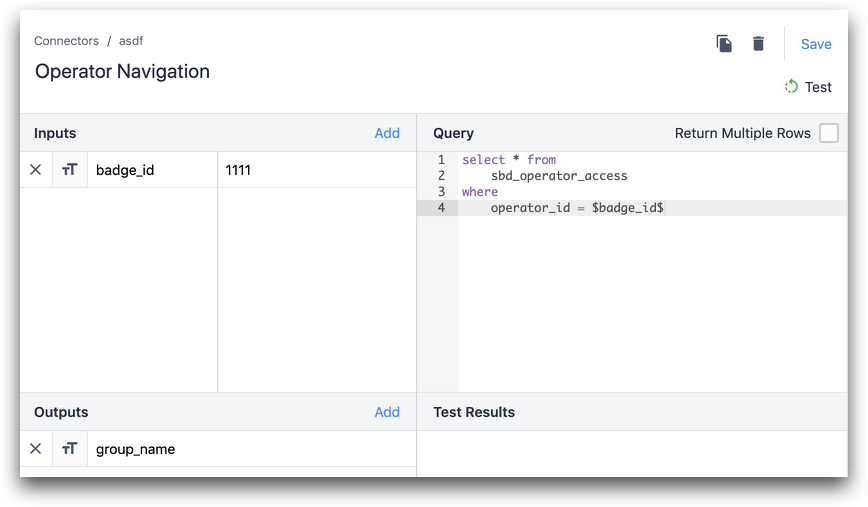
Ennek a függvénynek egy kimenete van, a group_name, amely egy karakterlánc formájában kerül tárolásra. Ennek alapja a "Text" címke a Kimenetek szakaszban.
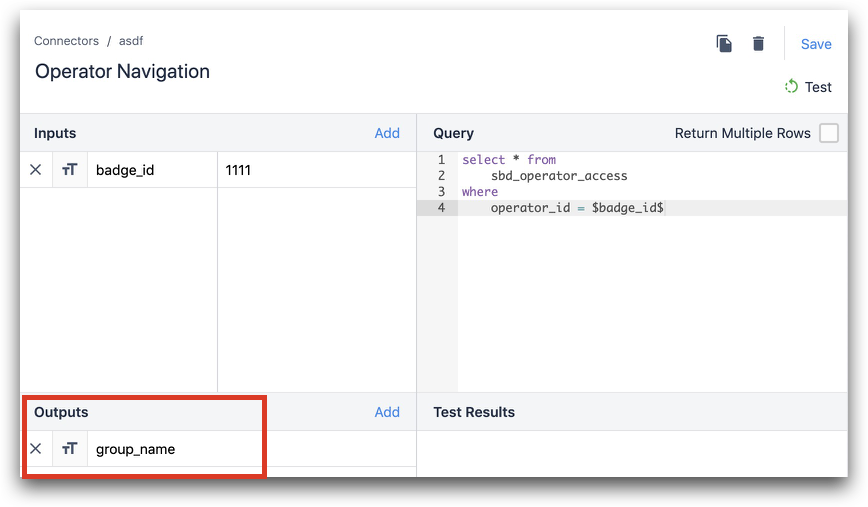
Valójában egy csatlakozófüggvény létrehozásakor nincs lehetőség arra, hogy a kimenetet tömbként vagy objektumként tárolja. Itt vannak az engedélyezett adattípusok a "Kimenetek" szakaszból.
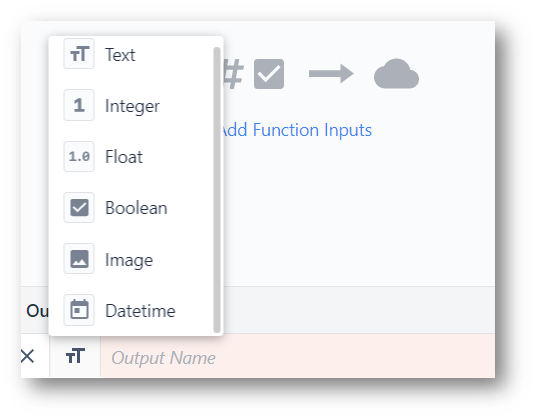
Tehát "Szövegként" kell tárolnia, majd a Trigger Editorban kell manipulálnia.
Futtassa ezt a funkciót a Trigger Editorban, hogy a kimenetet egy Objectben tárolja.

- "Csatlakozó funkció futtatása" csatlakozó: "SBD - Teszt" "Operátor navigáció"
- Badge ID: "Static Value" "text" "2222" és mentsd el az eredményt a következőként: "változó" "test_var"
Ebben az esetben a 2222-es értéket használjuk bemenetként, és a kimenetet egy "test_var" nevű változóban tároljuk.
Objektumok használata egy alkalmazásban
A fenti példában a csoport_név nevű kimenetet vettük, majd a " test_var" nevű változóba mentettük. Az alkalmazás változók nézetében látható, hogy ez a változó valójában egy objektum, amelynek egyetlen tulajdonsága a "group_name".

Valójában, ha a csatlakozófüggvénynek több kimenete lenne, mindegyik a Triggerben létrehozott "test_var" nevű objektum új tulajdonságaként lenne tárolva. Ez lehetővé teszi, hogy egy függvényhívás összes kimenetét egy helyre rendezze.
A függvény kimeneteit úgy tesztelheti, hogy az alkalmazáshoz hozzáad néhány Variable szöveget, majd a kontextusablak Widget lapján kiválasztja a változót.
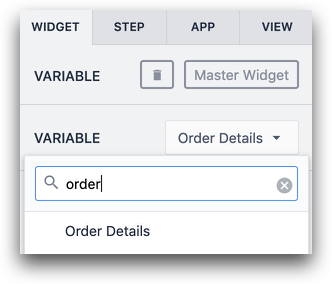
Ebben az esetben van egy "Order Details" nevű változónk, amely egy 5 mezőt tartalmazó objektumot tárol:
- orderPlaced
- mennyiség
- cím1
- cím2
- cím3
Amint kiválasztja az objektumot a Variables keresőmezőből, mind az 5 mezőt fel fogja tölteni az alkalmazásban a tulajdonságok nevei alapján készült címkékkel. Előfordulhat, hogy ki kell bővítenie a változó szövegmezőt, hogy mindegyiket egyszerre láthassa.
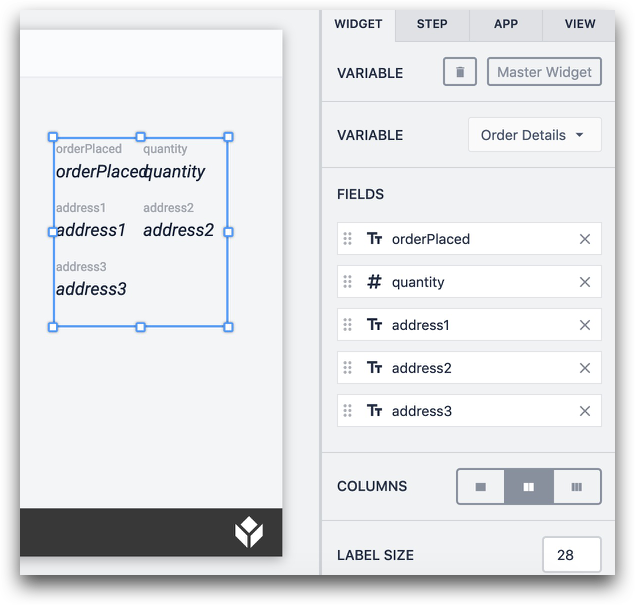
Objektumok megjelenítése
Ha az Objektumnak több tulajdonsága van, előfordulhat, hogy az alkalmazás egy lépésben szeretné egyszerre megjeleníteni az összeset. Ez egyszerűbb, mint minden egyes tulajdonsághoz új változószöveget létrehozni.
Az objektum egyes tulajdonságainak átrendezéséhez/eltávolításához kattintson az x-re vagy a rács szimbólumra a tulajdonságon a Kontextusablakban.
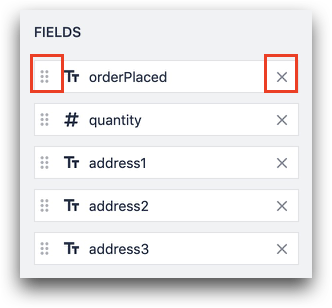
Az oszlopok számának módosításához használja az oldalsó ablaktábla Columns (Oszlopok) opcióját.
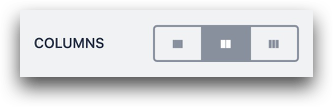
A címkék és értékek megjelenítésének megváltoztatásához állítsa be a színt és a betűméretet az oldalsó ablaktáblában.
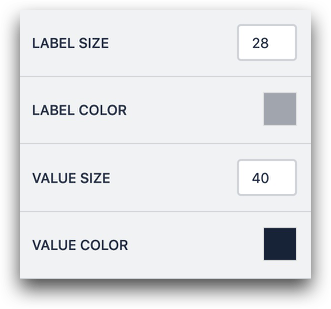
Ha látni szeretné, hogyan jelenik meg ez az adat a kezelőnek, futtassa az alkalmazást a lejátszóban, és láthatja a teljes objektumot. Az értékek akkor lesznek benne, ha először futtatja az értékeket összegyűjtő csatlakozó funkciót.
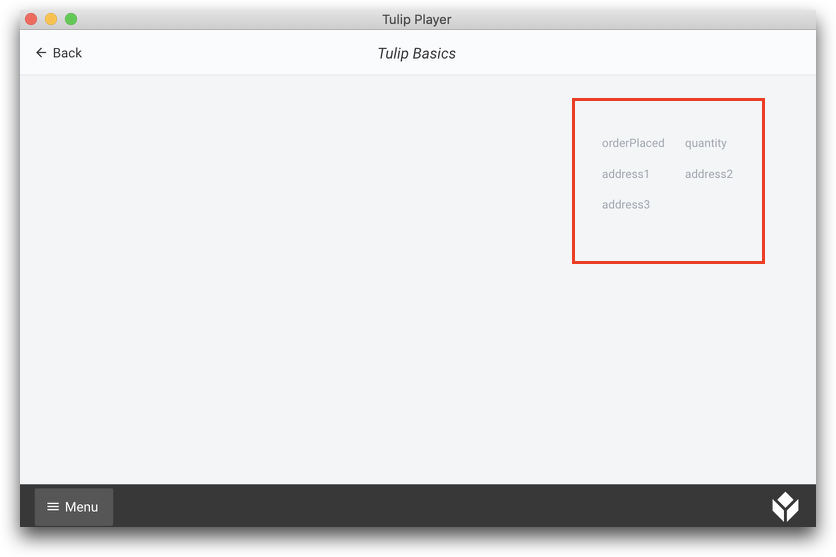
Objektumok kezelése
Az objektumok tömbjének használata az alkalmazásban korlátozhatja a lehetőségeket a megcélzott adatpontok kinyerésére. Manipulálhatja a csatlakozófüggvényből kiadott objektumok tömbjét, hogy könnyebben hozzáférjen a logikájában stb. használni kívánt adatokhoz. Ezt úgy teheti meg, hogy megadja az objektumon belüli kulcs(ok)at, amelyet ki szeretne vonni. Ez segít racionalizálni az adatkimenetet, lehetővé téve az Ön számára, hogy jobban kihasználja az Önt érdeklő adatokat.
Egy példa a csatlakozófüggvényre az alábbiakban látható:
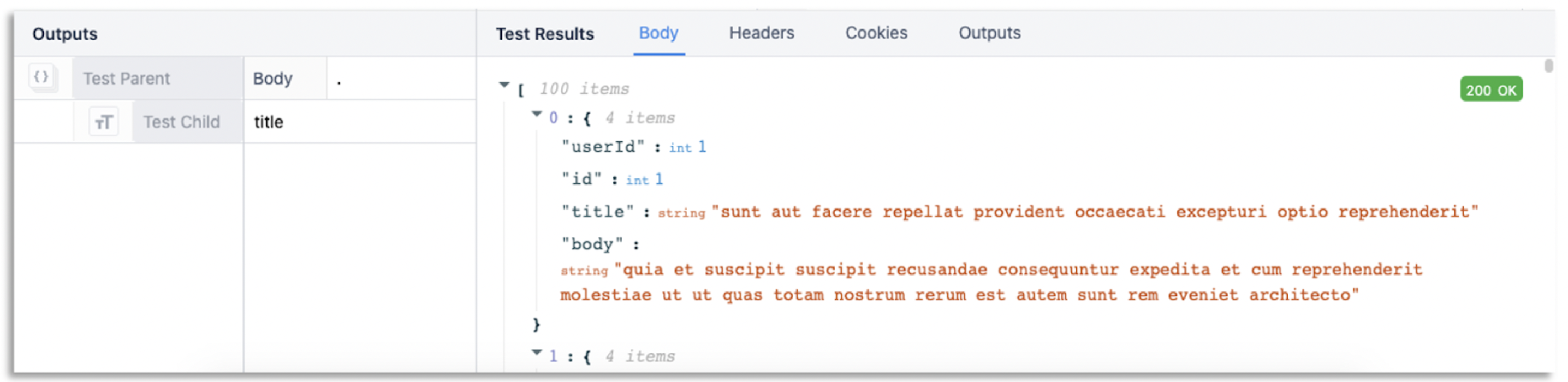
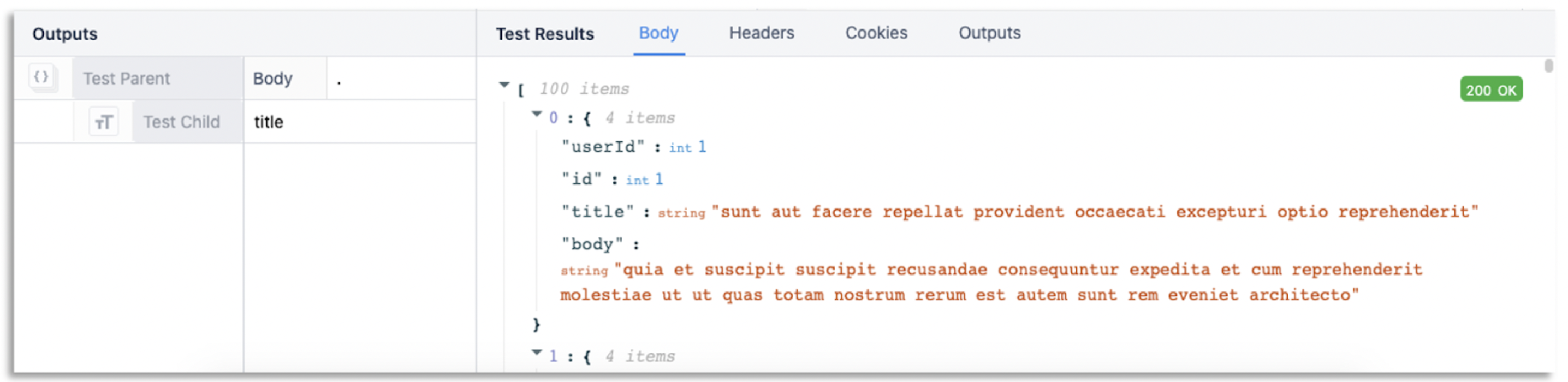
A fenti kimenet egy objektumokból álló tömb. Amikor a csatlakozófüggvények objektumok tömbjét adják vissza, a kifejezésszerkesztőben vannak olyan műveletek, amelyek segítenek azok manipulálásában. Ezek a leképező függvények lehetővé teszik a megfelelő értékek leképezését egy adott kulcs alapján. A kiadott értékek a kiválasztott típusú tömbre képezhetők le. Használhatja a MAP_TO_TEXT_LIST() függvényt, ha az összes Címek szöveges tömbjét szeretné megkapni.
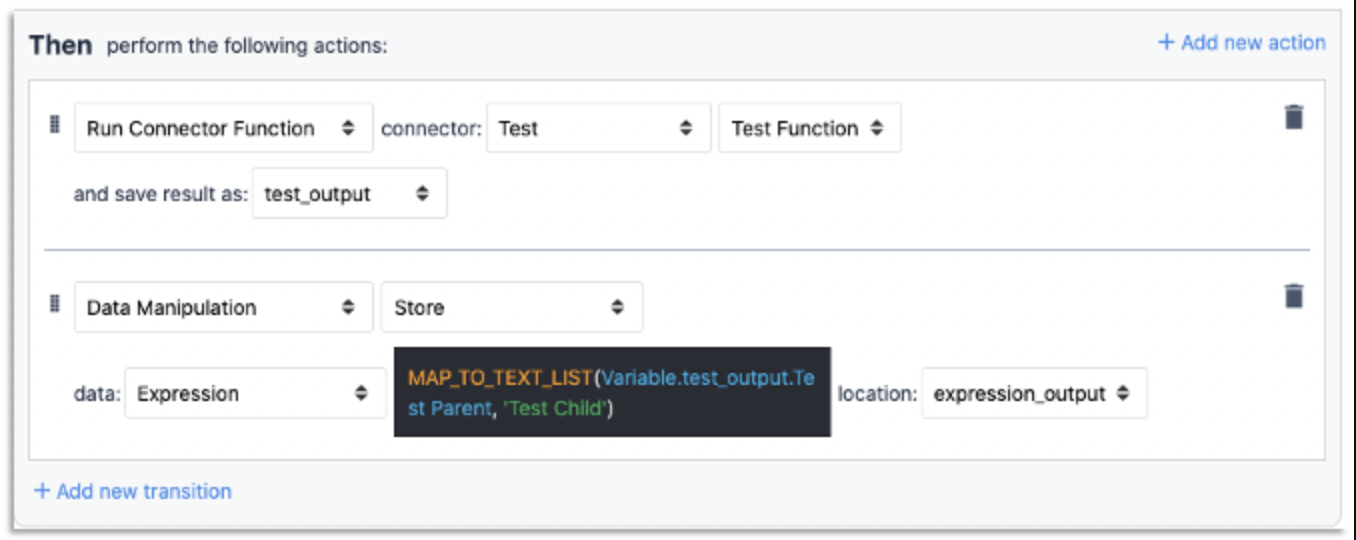
- "Csatlakozó funkció futtatása" csatlakozó: "Test" "Test Function" és mentsd el az eredményt: "test_output"
- "Data Manipulation" "Store" data: "Expression" "MAP_TO_TEXT_LIST(Variable.test_out.Test Parent, 'Test Child')
A map függvénybe átadott első paraméter az objektumok tömbje. A második paraméter, a "Test Child" a csatlakozó függvény kimenetén felvázolt kivonatoló neve. A kivonatoló neve kulcsként szolgál az értékek kivonatolásához. Ez az összes címet egy karakterláncokból álló tömbben adja ki.
Az alkalmazás összes objektumváltozójának áttekintése
Ahhoz, hogy egy alkalmazásban egy adatszerkezetet manipulálhassunk, azt már változóként kell tárolni. A meglévő változókat az alkalmazásszerkesztő oldalsó ablaktáblájába lépve, és az alkalmazás lap "Változók" melletti Szigma szimbólum kiválasztásával tekintheti meg.
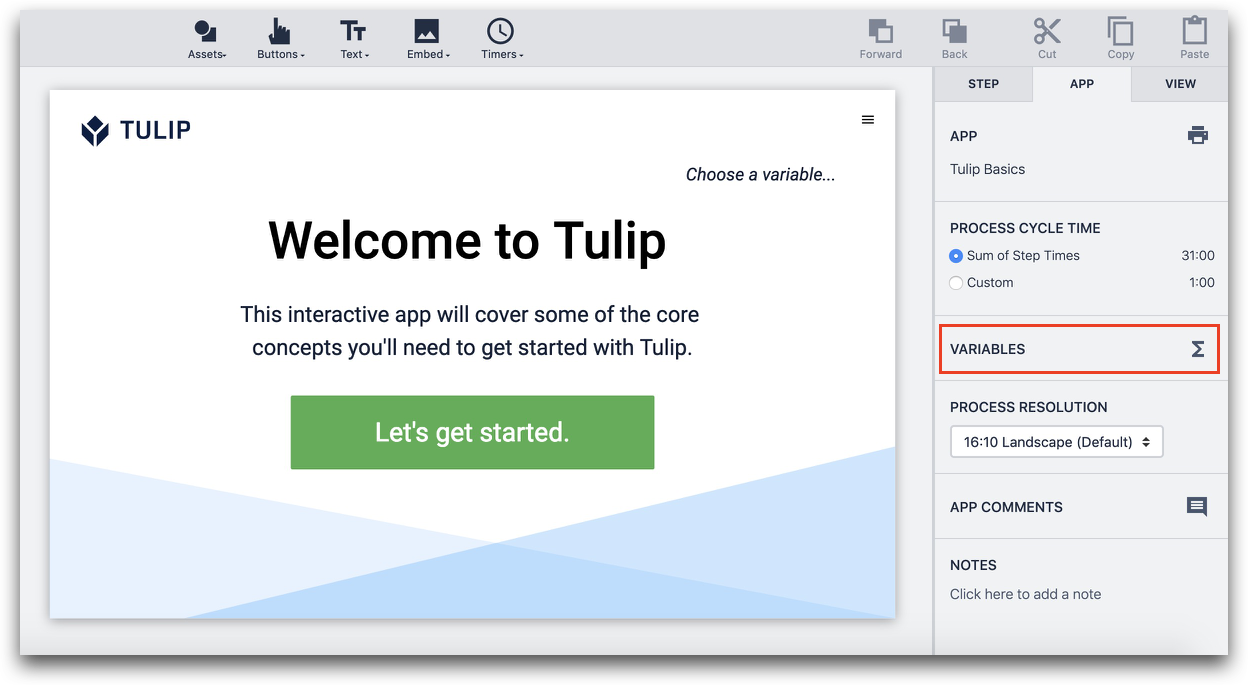
Az objektumok az univerzális objektum szimbólummal, a "{}"-vel lesznek megjelenítve.
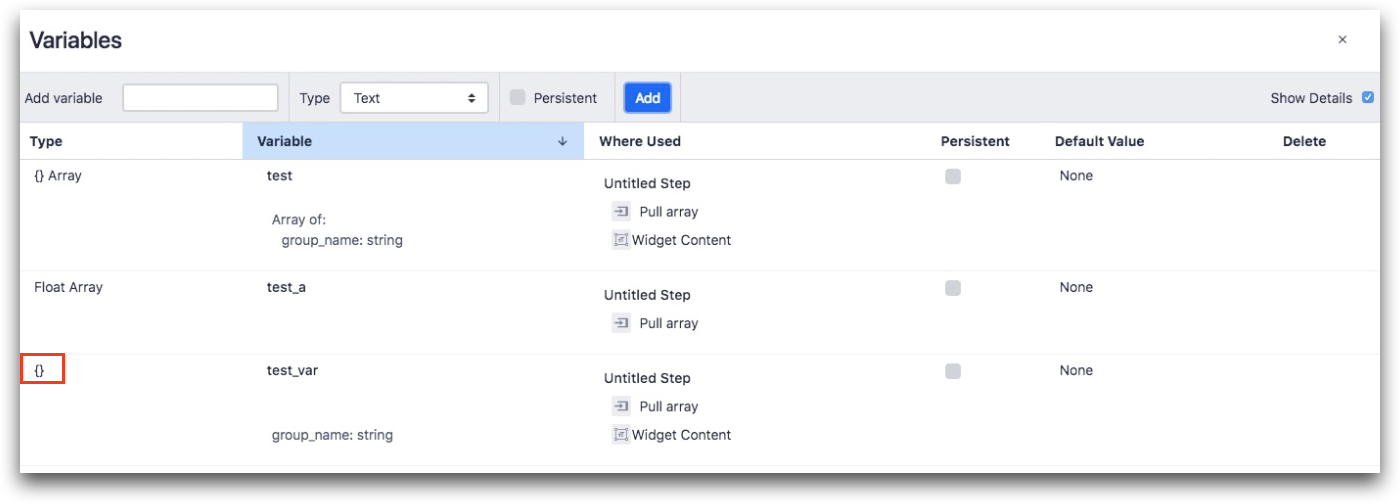
Több SQL-sor vagy tömb megjelenítése a HTTP-csatlakozók több sorában
Ha egy alkalmazásban több sor SQL-kimenetet vagy HTTP-konnektorokból származó tömböket szeretne interaktív listákká alakítani, tekintse meg ezt a külön útmutatót.
További olvasnivalók
- Hogyan használjunk tömböket alkalmazásokban
- Hogyan hívhatunk meg egy csatlakozófüggvényt triggerek segítségével?
- Útmutató a kifejezésszerkesztőhöz az alkalmazásszerkesztőben
Megtalálta, amit keresett?
A community.tulip.co oldalon is megteheti, hogy felteszi kérdését, vagy megnézheti, hogy mások is szembesültek-e hasonló kérdéssel!
